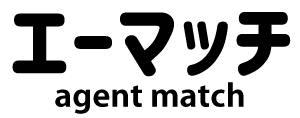【2024最新】データ復旧ソフトおすすめ10選!有料・無料版から選び方注意点を解説

「急にパソコンがデータを読み込まなくなった」
「操作を誤ってスマートフォンやパソコンのデータを削除してしまった」
このような経験がある方は少なくありません。インターネットで解決方法を検索すると「データ復旧ソフト」の文字を見かけるでしょう。
とはいえ、データ復旧ソフトは有料と無料どちらも種類豊富で、対応可能なデバイスや復旧のパフォーマンスが異なるため、どの復旧ソフトが良いか戸惑ってしまいますよね。
そんな悩みを解決するために、本記事ではおすすめデータ復旧ソフト10選(有料5選、無料5選)を紹介します。
ベストなソフトの選び方やデータ復旧ソフトを使うメリットやデメリットも解説するので、参考にして最適な解決方法を見つけましょう。
データ復旧ソフトとは?ベストなソフトの選び方

データ復旧ソフトとは、パソコンやHDDなどの記憶媒体で消えたデータを元の形に戻せる(復元できる)ソフトウェアを指します。別名で「データリカバリソフト」「データ復元ソフト」と呼ばれることもあります。
誤って上書きや削除した場合から、作業中のフリーズやウイルス感染時の障害までと幅広く復旧対応できます。
修復可能な障害|破損でも直せる?
消えてしまったデータを元に戻せるデータ復旧ソフトですが、どんな障害でも修復できるとは限りません。
データ障害は大まかに「論理障害」「物理障害」と2種類に分類されます。
復旧できるのはデータの不具合である「論理障害」が軽度の場合のみで、デバイス本体の破損にあたる「物理障害」の場合はできません。
| 論理障害 | 「ウイルス感染」「データ破損」「誤動作による削除」など、デバイス内にあるデータの不具合を指します。 |
| 物理障害 | 「落下の衝撃」「水没」「経年劣化」など、デバイス本体が物理的にダメージを受けて壊れる不具合を指します。 |
データの不具合が重度な時やデバイス本体の故障時は、データ復旧ソフトで解決できないため、データ復旧業者へ復旧依頼することを推奨します。
復旧させたい対応デバイスは?
全デバイス対応のデータ復旧ソフトは、無料・有料問わず、現時点では存在していません。そのため、復旧させたい対応デバイスに合わせたデータ復旧ソフトの選択が必須となります。
もちろん単一だけでなく複数のデバイスに対応できるデータ復旧ソフトもありますが、世界的に見てiPhoneなど普及率の低いデバイスに未対応のソフトも少なくありません。
- 1位 Android:72.37%(+0.71%)
- 2位 iOS:26.98%(-0.63%)
データ復旧ソフトが無料でも有料でも、自分が利用しているデバイスに対応しているか購入前やインストール前に確認してから決めましょう。
データ復旧ソフトは無料ソフトと有料ソフトどっちが良い?
データ復旧ソフトには、無料ソフトと有料ソフトがあります。
有料ソフトの価格は1万円前後で、その分無料ソフトと比較するとデータ復旧率や性能に差が出てきます。
とはいえ、無料のデータ復旧ソフトでも優秀なソフトもあり、「無料ソフト・安価なソフト=低性能」とは決めつけられません。
それぞれの特徴を比較・吟味して選びましょう。
| 有料ソフトの特徴 | ・対応できるデータが幅広く復旧率が高い ・復旧が難しいデータも対応可能・高機能ゆえに操作が複雑な場合もある |
| 無料ソフトの特徴 | ・無料のためシンプルで操作しやすい ・利用制限がありデータ復旧率が低い・ソフトがアップデートされないこともある |
また、有料ソフトには無料体験版がついているものもあり、操作性が自分に合っているか確認できます。
試しに使ってから本格的にインストールするデータ復旧ソフトを選ぶ方法もおすすめです。
| 無料と有料を決める指針 | ・データ復旧率や必要経費など何を優先するか決める ・無料ソフトは当たり外れがある・有料ソフトは費用対効果や操作性を比較して吟味する |
データ復旧ソフトを使うメリット・デメリット
ウイルス感染や誤操作で消失したデータを元に戻せるデータ復旧ソフトは魅力しかないように見えますが、光あるところに影ありという言葉もあるように注意すべき点もあります。
データ復旧ソフトを使うメリット・デメリットそれぞれを見ていきましょう。
データ復旧ソフトを使うメリット
データ復旧ソフトを使うメリットは、下記が主に挙げられます。
データ復旧業者より費用が安い
データ復旧業者は論理障害だけでなく物理障害も直せるため、人件費や手数料なども加算されて費用が高くなりますが、データ復旧ソフトは自分で対応するためデータ復旧業者より費用が安くなります。
データ復旧業者は障害の状態や復旧したいデータ量や数万円かかるケースもあります。
しかしデータ復旧ソフトは無料のものもあるので最高な場合は「0円」で、有料ソフトであっても数千円から1万円前後で大切なデータを復旧させられます。
自力で時間をかけずにデータ復旧できる
データ復旧ソフトは自力でインストールも操作もできるため、うまくいけば時間をかけずにデータ復旧ができます。多すぎないデータや軽度の障害であれば、「数十分から数時間で」当日中にデータ復旧が可能です。
データ復旧業者に依頼する場合、依頼する手間や時間もかかりますし、データ復旧完了もデータ復旧業者の要領やスケジュールに左右されるので、下手すると数日から1週間かかることもあります。
データ復旧作業でデバイスの中身を他人に見られない
データ復旧ソフトはインストールからデータ復旧完了まで、他人に渡らず自分の手で行うため、デバイスの中身を見られる心配はありません。
データ復旧業者など第三者に依頼する場合、デバイスの中身はどうあがいても全部確認されます。
仕事の機密情報やプライベートな動画や写真など、見られたくないものも見られてしまうでしょう。
個人情報保護法で守られていて外部に漏れることがないとはいえ、自分以外の目に晒されるのは抵抗がありますよね。データ復旧ソフトは自分のみで作業が完結するので、機密情報もプライバシーも漏れることはありません。
データ復旧ソフトを使うデメリット
データ復旧ソフトを使うデメリットは、下記が主に挙げられます。
データ復旧業者より復旧率が低い
データ復旧ソフトは、データ復旧業者と比較すると復旧率が低いです。自力で軽度な論理障害を解決してデータ復旧できるデータ復旧ソフトは手軽な分、復旧できるのは一部のデータに限られ、最悪の場合は全く復旧できないということもあります。
重度の論理障害や物理障害など自力で解決が難しい場合は、プロのデータ復旧業者に依頼してデータ復旧することを推奨します。
不慣れな操作で悪化するリスクも潜んでいる
データ復旧ソフトは手軽に自分でデータ復旧できる反面、慣れない操作によって障害状況が悪化するリスクも潜んでいます。
自己判断で誤った操作をすると、本来データ復旧業者で修復可能だったデータが復旧不可になることも否定できません。
デバイスに関する知識がある方の利用、もしくは消失しても問題ないデータの復元での利用であれば大きな問題ではありません。
しかしデバイス関連の知識が乏しく、機密情報や大切なデータを復旧させたい場合、素人感覚で何となくデータ復旧ソフトで操作するのは危険です。
どうしてもデータ復旧を成功させたい場合は、知識も技術も十分に備えている復旧業者を利用した方が安全と言えるでしょう。
おすすめデータ復旧ソフト10選
こちらでは、有料ソフトと無料ソフトそれぞれでおすすめのデータ復旧ソフトを5選ずつ、全10選を紹介します。データ復旧ソフトは数多くあり、現在も増えてきていますがその中でもコスパ抜群で優秀なデータ復旧ソフトを厳選しました。
ぜひインストール前に見て、自分のデバイスや障害状況に合わせて選びましょう。
コスパ抜群な有料のデータ復旧ソフト5選
お金を払って有料ソフトを選ぶなら、リーズナブルかつコストパフォーマンスの高いものを選びたいですよね。こちらでは、コスパ抜群な有料のデータ復旧ソフト5選を見ていきましょう。
1. Recoverit
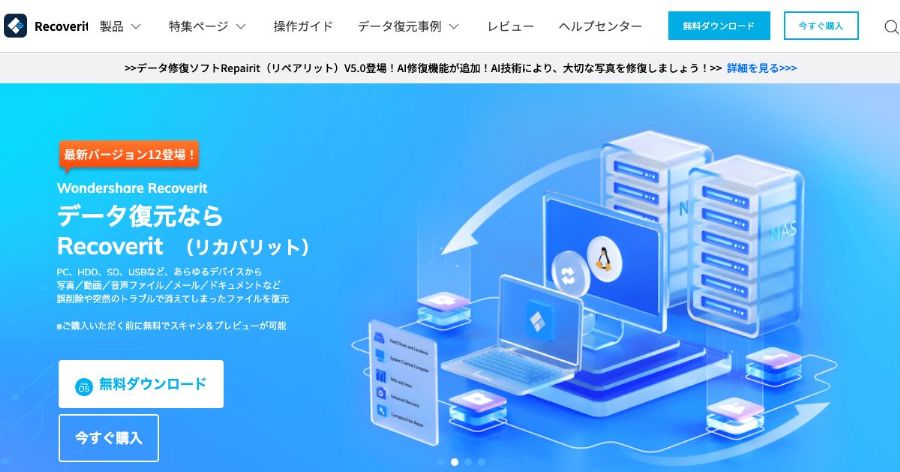
Recoveritは、データ復旧のプロも利用し、500万人以上の利用者から厚い信頼を寄せられているデータ復旧ソフトです。
写真や動画、音楽やドキュメントはもちろんのこと、1000種類以上のファイル形式に対応し、データ復旧成功率は95%以上を誇ります。
また、HDDやUSB、SSDやSDカードなど、2000種類を超える保存デバイスで利用可能です。
使い方も「データ選択→スキャン→復旧完了」とシンプルな簡単3ステップで、初めてデータ復旧ソフトを使う人にもおすすめです。
軽微な障害からのデータ復旧だけでなく、「起動しないパソコンからのデータ復元」「破損した動画の修復」もでき、様々な状況を解決できる可能性があります!
データ復旧前にプレビュー表示で確認可能な無料版もあるので、有料版インストール前に操作性など自分に合っているか試すこともできますよ。起動しないパソコンからデータ復旧可能な「Ultimate版」、再生できない動画データを復旧できる「Ultimate Plus版」の追加機能プランもあります。
| プラン名 | 料金 | 特徴 |
|---|---|---|
| Recoverit Pro 月額プラン ※自動更新タイプ | 5,480円(税込)/月 | ・パソコン1台のみ利用可能 ・無制限でデータ復旧可能 |
| Recoverit Pro 永続ライセンス ※買い切りタイプ | 9,980円(税込)/月 | ・パソコン1台のみ利用可能 ・無制限でデータ復旧可能 ・マイナーアップデート無料 |
| Recoverit Pro 1年間プラン(5PCs) ※自動更新タイプ | 14,940円(税込)/月 | ・パソコン5台まで利用可能 ・無制限でデータ復旧可能 |
| 無料版 | 無料 | ・パソコン1台のみ利用可能 ・100MBまでデータ復旧可能 |
2. FonePaw データ復元
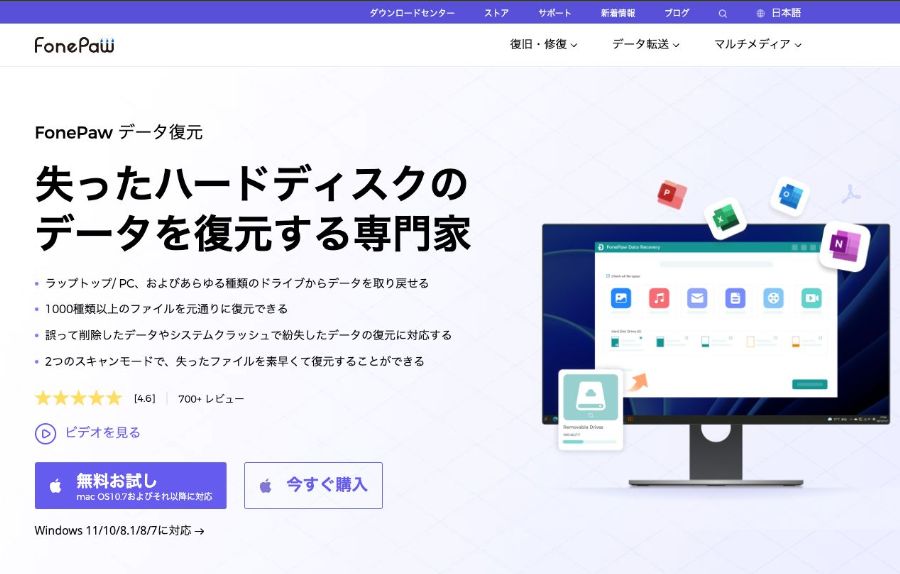
FonePaw データ復元は、ダウンロード数1300万以上、ユーザー数800万以上と圧倒的な実績を誇るデータ復旧ソフトです。複数の言語にも対応し、235エリアの世界中のユーザーに利用され、信頼されています。
画像や動画など500種類以上のファイル形式に対応し、パソコンやHDD、USBなど様々なデバイスからデータ復旧が可能です。操作が分からない時は専門の担当者がサポートを受けられ、技術的な問題で解決できない場合は30日間の返金保証もあります。
パソコンはWindowsとMacどちらにも対応し、シンプルなUIと3ステップの簡単操作で、データ復旧初心者にとっても使いやすいです。復元前にプレビュー画面で復元したいデータを表示して範囲など確認できるので、誤操作を防いでくれます。
無料版もあるのでお試しできるのはもちろん、有料版も他社データ復旧ソフトと比較するとリーズナブルです。Windows版は月5,586円から、Mac版は月6,986円からで利用でき、アップデートも無料で含まれていてコストパフォーマンス抜群です。
| プラン名 | 料金 | 特徴 |
|---|---|---|
| 1ヶ月ライセンス | Win:5,586円(税込)/月 Mac:6,986円(税込)/月 | ・30日間返金保証 ・無償技術サポート |
| 1年ライセンス | Win:6,986円(税込)/年 Mac:8,386円(税込)/年 | ・30日間返金保証 ・無償技術サポート |
| シングルユーザーライセンス | Win:8,386円(税込) Mac:9,786円(税込) | ・30日間返金保証 ・無償技術サポート ・永久利用可能 |
| 無料版 | 無料 | ・データスキャン可能 ・復元プレビューまで可能 |
3. ファイナルデータ11 プラス特別版
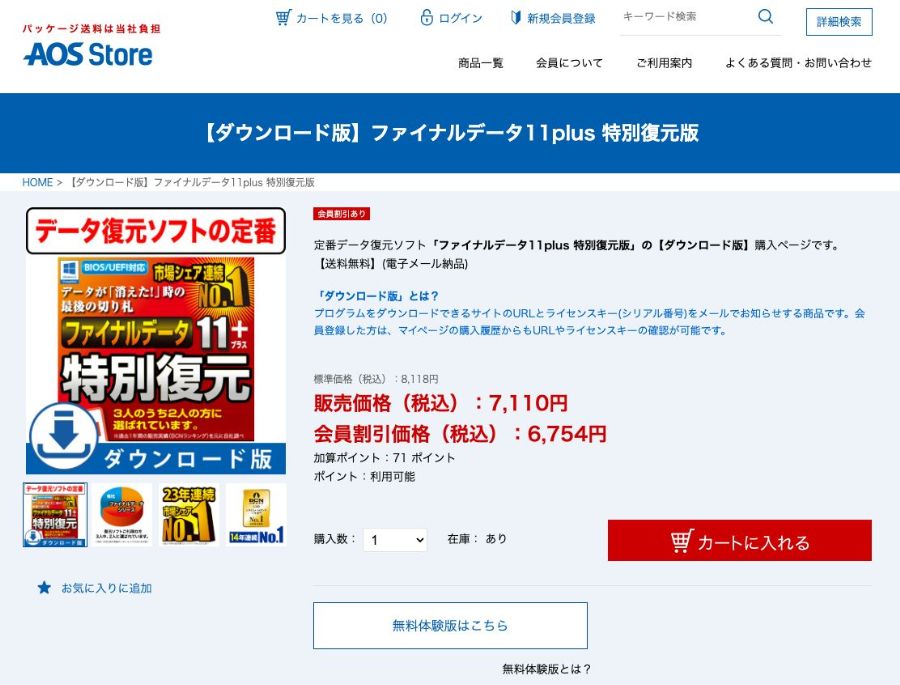
ファイナルデータ11 プラス特別版は、データ復旧業者などプロが使用するツールが一般人でも簡単に操作できるよう、改良されたデータ復旧ソフトです。クリック操作でもデータ復旧作業ができます。
クラスタ層よりも深部の「セクタ層」へのデータスキャンに対応しているため、パソコンなどで異常終了した際のデータ破損はもちろん、致命的なデータ損傷にも対応できるのは嬉しいですよね。
無料版はデータ復旧はできませんが、データスキャンや検出力は有料の製品版と同等なので、製品版を操作するイメージがしやすいでしょう。無料版でお試し利用してから有料の製品版をインストールしてみるのも良いアイデアです。
| プラン名 | 料金 | 特徴 |
|---|---|---|
| 製品版 | 7,110円(税込) | ・クリック操作で復旧可能 ・異常終了にも対応可能 ・致命的なデータも復旧可能 |
| 無料版 | 無料 | ・製品版レベルでの検出力 ・データスキャン可能 ・復元プレビューまで可能 |
4. EaseUS Data Recovery Wizard Pro 永久版
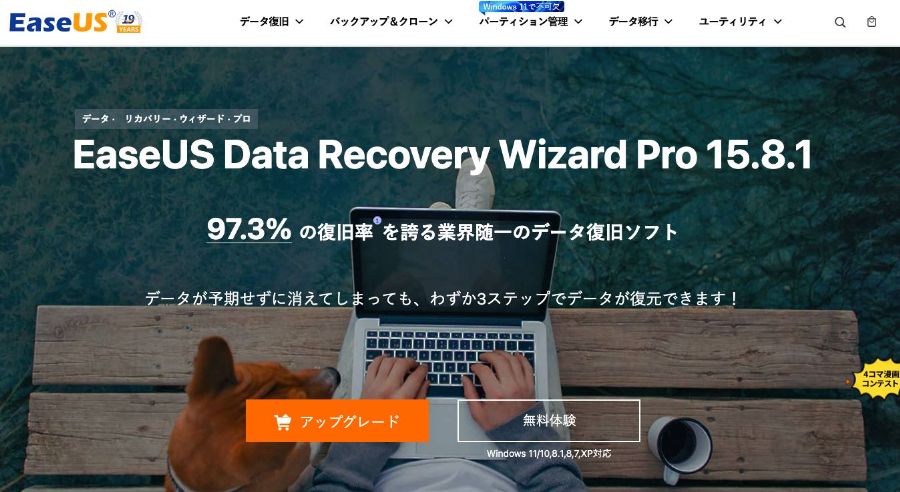
EaseUS Data Recovery Wizard Pro 永久版は、復旧率97.3%を誇るデータ復旧ソフトです。WindowsとMac両方のデータ復旧に対応可能で、画像からメールまでと全てのデータ形式をサポートしています。
USBやSDカードなど他のデバイスから復元もでき、パソコンが起動しないといった論理障害にも幅広く復旧対応しています。操作もシンプルで「スキャン→プレビュー→復元」と簡単です。
復旧率の高さや対応可能なデバイスの種類、スキャン機能など高性能なため、他のデータ復旧ソフトより比較的高価ですが、一度購入すれば永久的にデータ上限なしで利用できます。
無料版では有料版の機能を2GBまで体験できます。完全無料で500MBまでデータ復旧でき、SNSで宣伝すると残りの1.5GBもデータ復旧可能です。
| プラン名 | 料金 | 特徴 |
|---|---|---|
| 永久プラン | Win:17,900円 Mac:20,389円 | ・無制限でデータ復旧可能 ・全データ形式をサポート |
| 無料版 | 無料 | ・2GBまでデータ復旧可能 ※1.5GBはSNS宣伝で可能 |
5. 完全復元PRO15プレミアム
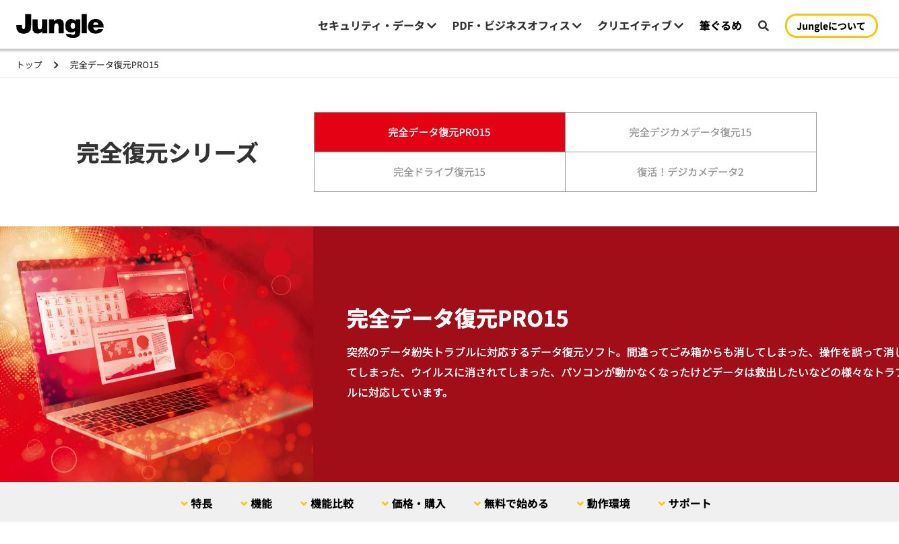
完全復元PRO15プレミアムは、「完全データ復元PRO」「完全デジカメデータ復元」「完全ドライブ復元」の復元ソフト3点がセットになっているデータ復旧ソフトです。
パソコンはもちろんデジタルカメラまでと、ありとあらゆるデバイスのデータ復旧が可能になります。ただし個人利用の場合、「ここまで必要ない」と多少なりともオーバースペックだと思う方もいるかもしれません。
「完全データ復元PRO」「完全デジカメデータ復元」「完全ドライブ復元」はそれぞれ個別購入できるので、特定のデバイスのみデータ復旧させたい場合は目的に合ったソフトのみ購入するのも良いアイデアです。
| プラン名 | 料金 | 特徴 |
|---|---|---|
| 製品版 | 19,800円(税込) | ・クラスタースキャンとセクタースキャン両方対応 ・あらゆるデバイス対応 ・あらゆる形式に対応 |
| 無料版 | 無料 | ・データスキャン可能 ・復元プレビューまで可能 |
優秀な無料のデータ復旧ソフト5選
無料ソフトで費用を抑えても、可能な限り少しでも高性能なものを選びたいですよね。こちらでは、優秀な無料のデータ復旧ソフト5選を見ていきましょう。
1. Recuva
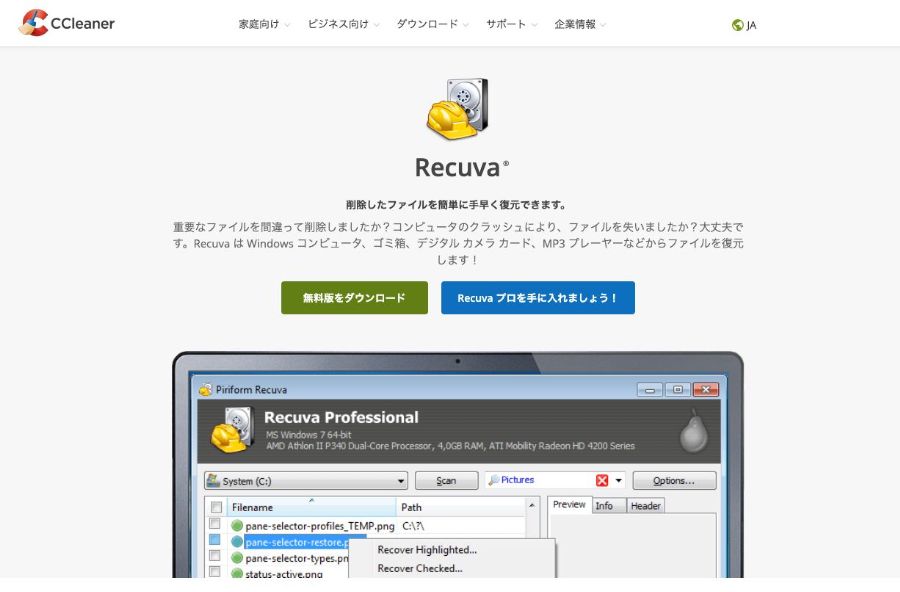
Recuvaは、無料ながらも高い性能が利用可能なHDDデータ復旧ソフトです。累計20億ダウンロードを誇り、多くのユーザーから信頼を得ています。
復旧可能な論理障害や対応デバイスの幅広さなど、有料データ復旧ソフトと良い勝負ができるほどの性能があります。
画面もシンプルで「ファイルをスキャン→対象データ復元」と簡単にでき、データ復旧速度も高速で利便性も抜群です。
| 対応デバイス | パソコン(Windows) |
| 対応OS | Windows XP/Vista/7/8.1/10(64bit版を含む) |
| 特徴 | 初心者でも簡単にインストールできるウィザード形式 |
2. SoftPerfect File Recovery
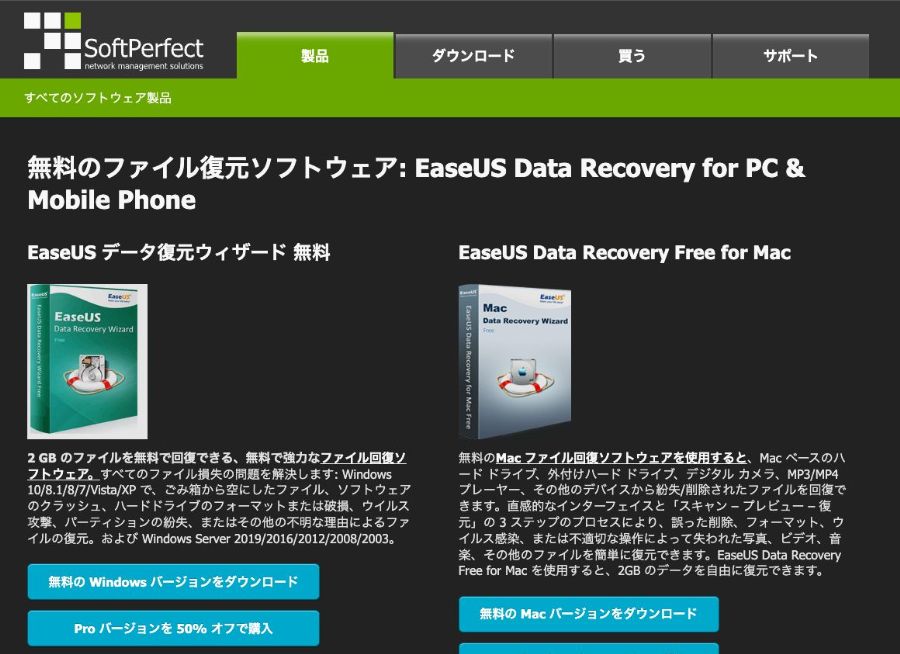
SoftPerfect File Recoveryは、ダウンロードして利用できるデータ復旧ソフトです。
ファイルサイズが500KBと、平均50MB〜500MBの他のデータ復旧ソフトより軽いため、USBなどに入れて持ち歩ける気軽さが魅力的です。
「ゴミ箱を空にする」など、誤操作で削除してしまったデータも元に戻せます。シンプルな画面で、「実行ファイルから起動→検索ボタンをクリック→復元したいファイルを選択→復元後の保存先を指定」と簡単操作でデータ復旧が可能です。
| 対応デバイス | パソコン(Windows) |
| 対応OS | Windows 7/Vista/XP/2000 |
| 特徴 | 誤削除したデータを高速で復元可能 |
3. DiskDigger
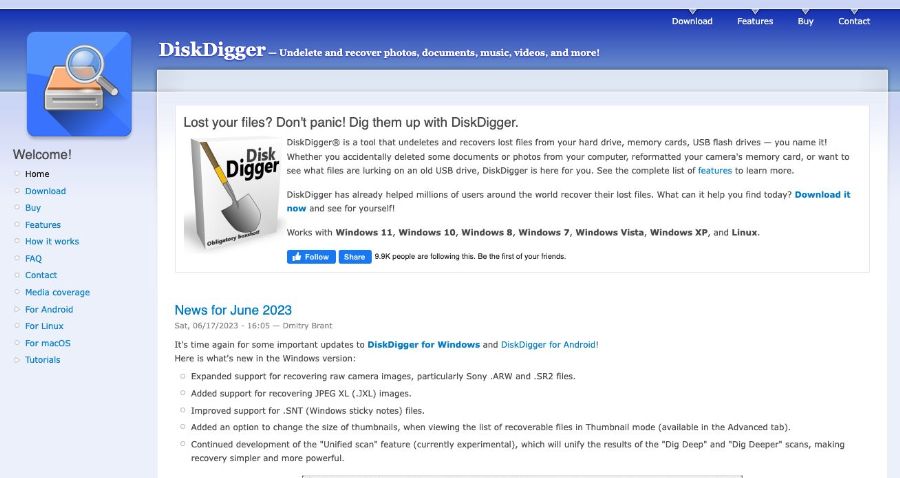
DiskDiggerは、パソコンへのインストールが不要で、あらゆるデータの復旧が効率良くできる無料データ復旧ソフトです。
無料版でも、制限なく画像などの主要なデータのスキャンや復旧ができます。
ただ、データ復旧1データごとに5秒かかるため、無料版については少量のデータ復元やお試しで使いたい方に向いています。
更に大量のデータを復旧させたい場合は有料版もあり、2,000円ほどであらゆるファイル形式のデータスキャン及び復旧を高速で行えます。
| 対応デバイス | HDD、SDカード、フラッシュメモリ―、CD、DVDなど |
| 対応OS | Windows XP/Vista/7/8/8.1/10、Linux |
| 特徴 | あらゆるデータに復旧対応可能 |
4. EaseUS MobiSaver
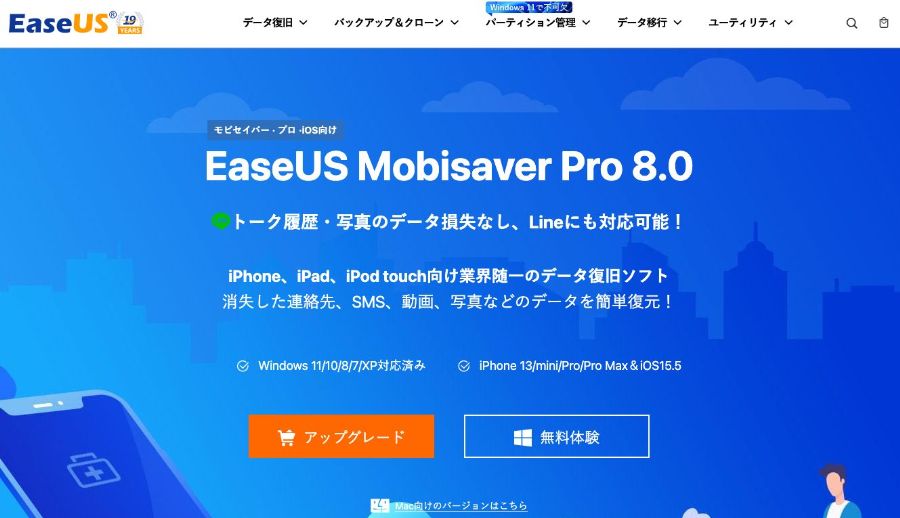
EaseUS MobiSaverは、iPhoneなどスマホのデータ復元に特におすすめなデータ復旧ソフトです。
iPhoneバージョン(iOSデバイス)とAndroidバージョン(Androidデバイス)の2種類があり、利用しているOSに合わせて選べます。
更にデバイスの水没や破損など一部の物理障害のデータ復旧にも対応し、インストールしたパソコン経由で端末の復旧が可能です。
| 対応デバイス | iPhone iOS |
| 対応OS | iOS |
| 特徴 | iPhoneのデータ復旧に強い |
5. USBメモリ復旧
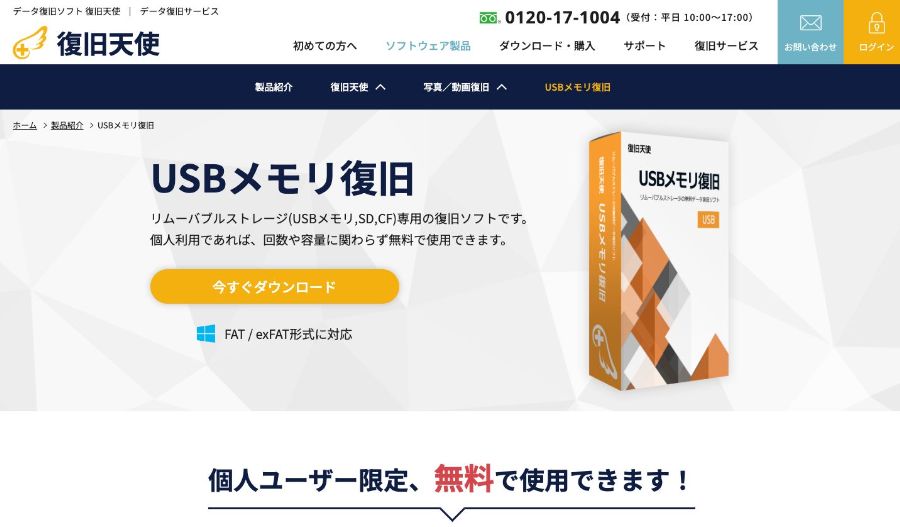
USBメモリ復旧は、USBメモリやSDカード、CFカードのデータ復旧ができる無料データ復旧ソフトです。個人利用は完全無料で、写真や動画、書類も容量制限なし及び回数制限なしでデータ復旧可能です。
| 対応デバイス | パソコン(Windows) |
| 対応OS | USB、SDカード、CFカード |
| 特徴 | USB、SDカード、CFカードのデータ復旧の要領や回数が無制限 |
データ復旧ソフトで復元できない時の対処方法
データ復旧ソフトは、全てのデータ障害を100%解決できるわけではなく、使用できないケースもあります。また、本来データ復旧業者が復旧できたデータの障害を悪化させてしまう可能性も潜んでいます。
データ復旧ソフトによるデータ復旧は自己責任になるので、下記のような場合は安易に自力で行わず、プロのデータ復旧業者の利用を推奨します。
- 物理障害:水没や衝撃でデバイス本体が壊れてしまったなど
- エラーメッセージが表示される:フォーマット要求、アクセス拒否など
- 不具合の原因が分からない:データ消失、デバイスが起動しないなど
- どうしても元に戻したいデータがある
消えたデータは、データの上書きによって復旧率が下がる傾向にあるため、放置せず早めの段階でデータ復旧業者に連絡しましょう。
【まとめ】料金と対応デバイスをもとにデータ復旧ソフトを選ぼう!
本記事では、おすすめデータ復旧ソフト10選(有料5選、無料5選)を紹介しました。
対応デバイスや費用、復旧させたい範囲を明確にすると、自分に適したデータ復旧ソフトを見つけられます。
また、有料ソフトの方が優れている傾向にありますが、無料ソフトでも優秀なデータ復旧ソフトは存在します。
どちらも最初はお試し利用して、操作しやすい物を選ぶと良いでしょう。
本記事では、有料ソフトはRecoverit、無料ソフトはRecuvaを特におすすめします。
データが消えてしまった時は慌てずに、本記事を参考にデータ復旧させてくださいね。